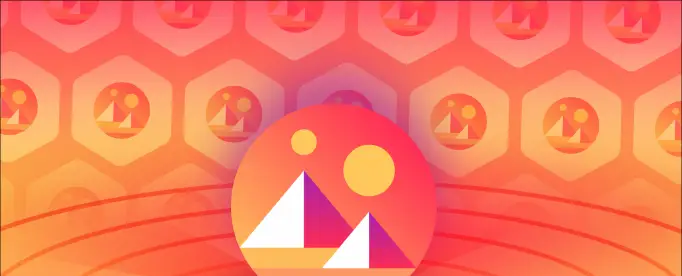Zoom menawarkan banyak fitur untuk menyesuaikan kehadirannya dalam rapat. Ini termasuk filter video, latar belakang virtual, dan opsi untuk menyentuh tekstur wajah. Namun, jika Anda ingin lebih meningkatkan pengalaman panggilan video Anda, Anda dapat menggunakan efek wajah AR dari Zoom yang terdapat di Instagram dan Snapchat. Studio Effects in Zoom memungkinkan Anda mengubah tampilan alis, kumis, jenggot, dan bibir Anda selama duduk. Berikut adalah panduan langkah demi langkah tentang bagaimana Anda dapat menggunakan efek wajah 3D pada Zoom.
Baca juga Rekam audio yang berbeda untuk setiap orang di Zoom Video Call
gambar profil tidak muncul di zoom
Gunakan Efek Wajah 3D pada Zoom
Sebelum memulai, biarkan klien Zoom Anda Versi terbaru Perbarui ke Untuk saat ini, Efek Studio hanya tersedia di Zoom untuk Windows dan Mac. Setelah Anda memperbarui aplikasi, bergabunglah dengan rapat dan ikuti panduan di bawah ini.

Langkah-langkah untuk menggunakan Studio Effects dalam video call Zoom
- Saat Anda sedang rapat, klik panah atas di samping tombol 'Hentikan Video'.

2. Sekarang, pilih Latar Belakang Virtual dari menu pop-up atau pilih Filter Video. Anda dapat memilih salah satu dari keduanya - keduanya akan membawa Anda ke halaman yang sama.

cara menghapus foto profil dari google
3. Pada layar berikutnya, klik Studio Effects di sudut kanan bawah.

4. Unduh sumber daya tambahan jika perlu.
5. Sekarang Anda akan melihat semua efek AR di sidebar dengan alis, kumis dan jenggot, serta opsi untuk menyesuaikan warna bibir.
cara reset wifi di android
6. Sesuaikan penampilan Anda sesuai keinginan. Anda juga dapat memilih warna khusus dan mengubah opasitas efek yang diterapkan.

7. Saat Anda membuat pilihan, itu akan langsung diterapkan ke wajah Anda dan akan muncul dalam waktu nyata dalam rapat - uruslah.
8. Klik Tutup untuk melanjutkan pertemuan dengan efek wajah.
cara mengubah suara notifikasi
hanya sebanyak ini. Sekarang Anda dapat berpartisipasi dalam rapat dengan efek 3D aneh di wajah Anda. Jika Anda ingin efek yang dipilih diterapkan secara otomatis ke rapat mendatang, pilih 'Terapkan ke semua rapat mendatang' sebelum menutup menu Studio Effects.
Saya harap Anda sekarang tahu cara menggunakan efek wajah 3D pada panggilan video Zoom untuk memeriahkan rapat Anda. Coba Efek Studio pada Zoom dan beri tahu saya pengalaman Anda di komentar di bawah. Nantikan lebih banyak pembaruan seperti itu.
Kotak Komentar FacebookAnda juga dapat mengikuti kami untuk berita teknologi instan di berita Google atau untuk tips dan trik, review smartphone & gadget, gabung GadgetToUse Telegram Group atau untuk berlangganan video ulasan terbaru GadgetToUse Youtube Channel.